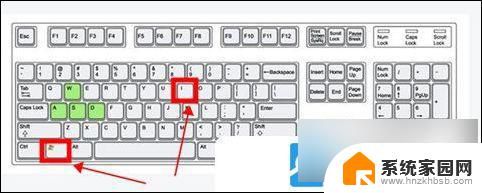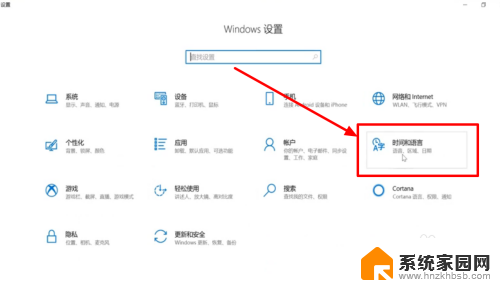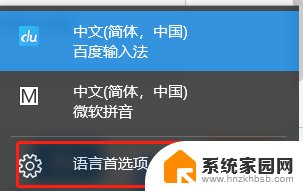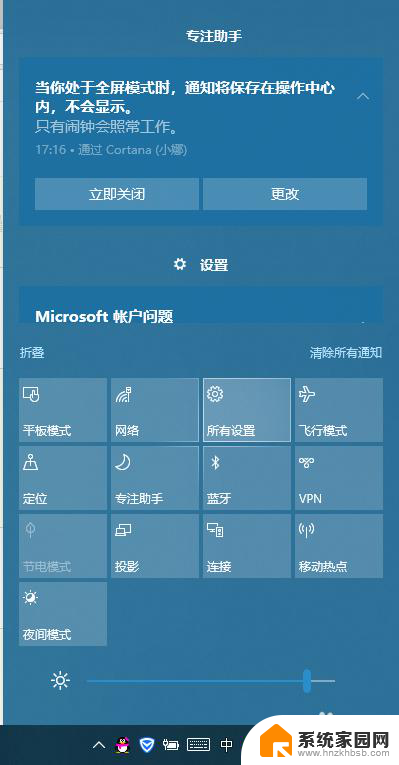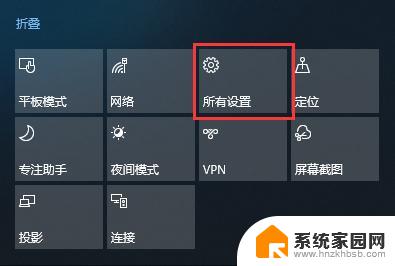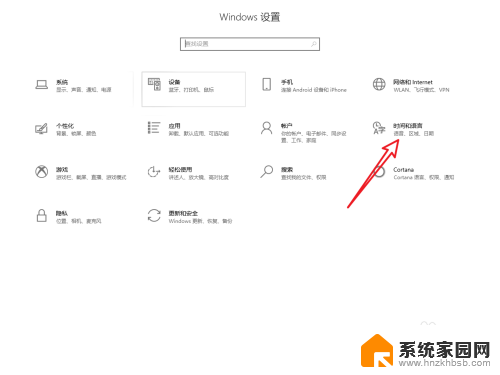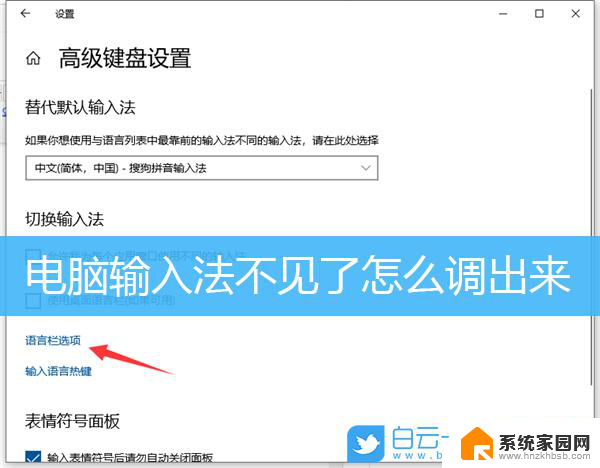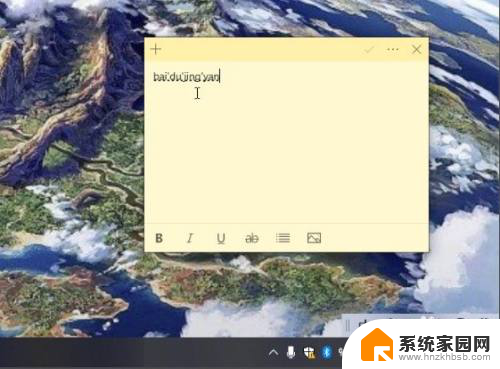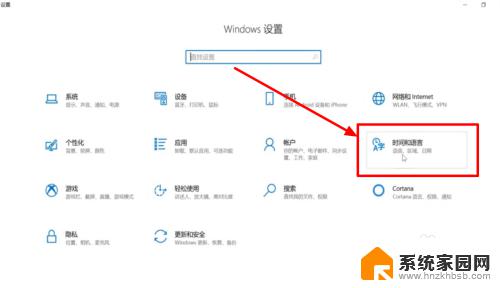windows10输入法不见了怎么调出来 win10输入法不见了怎么开启
随着Windows 10的普及使用,有时我们可能会遇到一个令人困扰的问题:输入法不见了,当我们需要输入中文或其他语言时,突然发现输入法无法正常显示,这无疑给我们的工作和生活带来了诸多不便。面对这种情况,我们应该如何调出和开启Windows 10的输入法呢?在本文中我们将为大家解答这一问题,并提供一些简便的方法来解决这一困扰。无论是新手还是老手,相信本文都能帮助大家顺利找回并开启Windows 10的输入法。
具体步骤:
1.首先,用户点击右下角的信息栏。打开“设置”选项,进入windows设置。
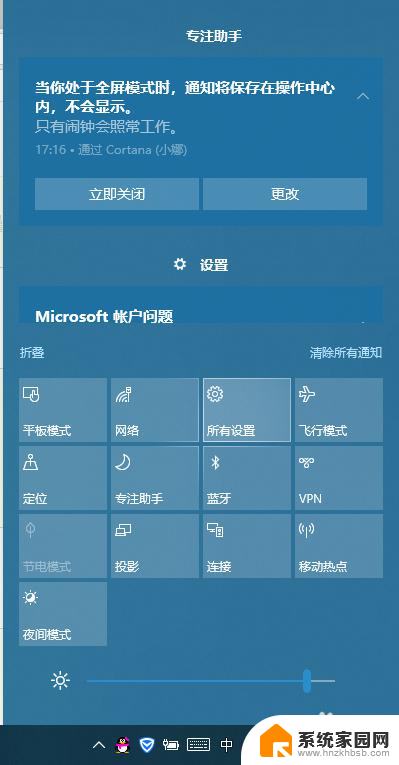
2.然后,弹出页面中。选择“时间和语言”选项,选择左侧的”语言“选项。
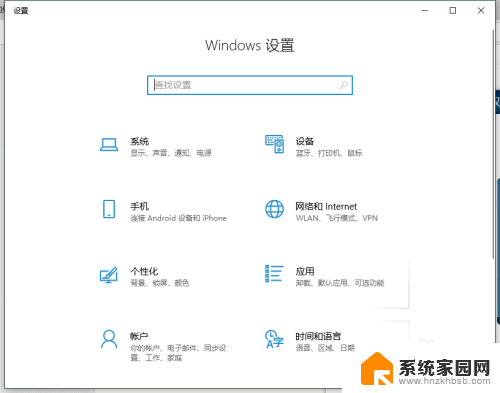
3.然后,在语言中找到”拼写、键入和键盘设置“的选项,并打开。
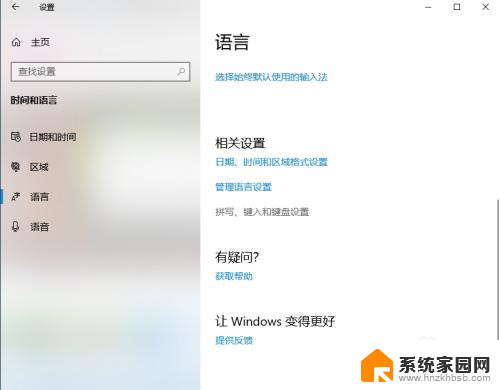
4.接下来,用户在页面中找到”高级键盘设置“的选项。
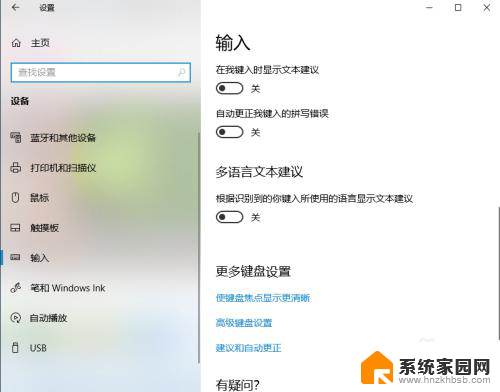
5.最后,在弹出界面中。将”允许桌面语言栏(如果可用)“前面的框选中即可。
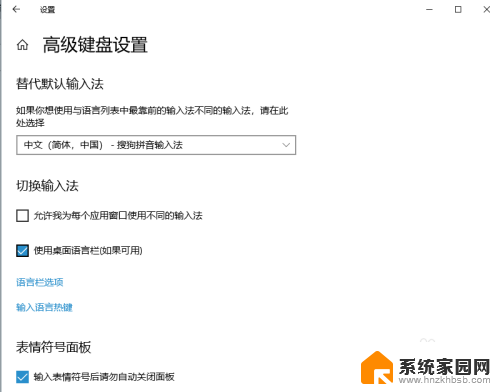
6.以上就完美简单的解决了这个问题,希望可以帮助大家。

以上就是Windows 10输入法不见了怎么调出来的全部内容,有遇到这种情况的用户可以按照以上方法来解决,希望能够帮助到大家。